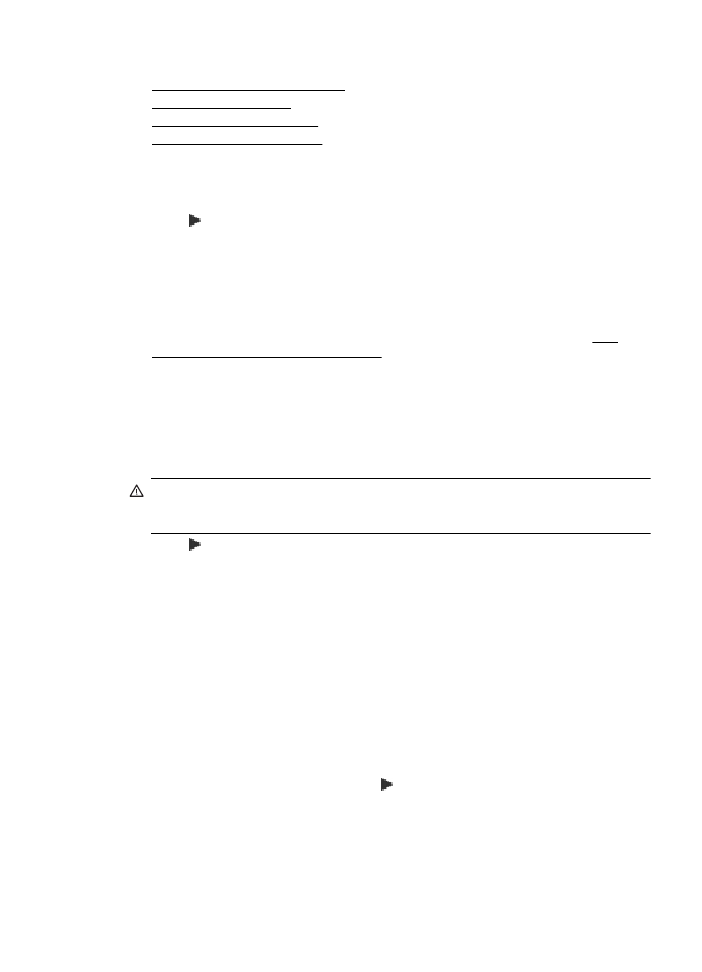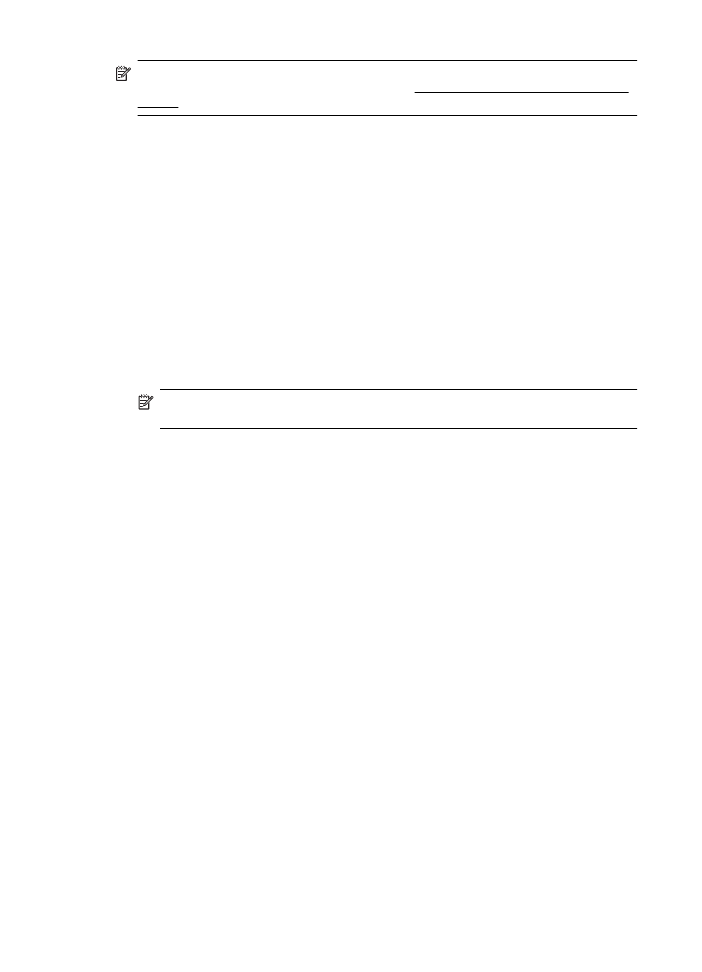Redefinir configurações de rede
•
Redefinir configurações de rede
Definição da velocidade de conexão
É possível alterar a velocidade em que os dados são transmitidos pela rede. O padrão é
Automático.
1. Toque (seta para a direita), Configuração e Rede.
2. Selecione Configuração avançada e Velocidade de conexão.
3. Toque no número ao lado da velocidade de conexão que corresponde ao seu hardware de
rede.
Exibir as configurações IP
Para exibir o endereço IP do dispositivo:
•
Imprima a página de configuração de rede. Para obter mais informações, consulte Para
entender a página de configuração de rede.
•
Abra o software HP (Windows), dê um duplo clique em Níveis estimados de tinta, clique na
guia Informações do dispositivo. O endereço IP é listado na seção Informações de rede.
Alteração das configurações IP
A configuração IP padrão é Automático, o que ajusta automaticamente as configurações IP.
Contudo, se você for um usuário de nível avançado, poderá alterar as configurações
manualmente no endereço IP, na máscara de sub-rede ou no gateway padrão.
Cuidado Seja cuidadoso ao atribuir manualmente um endereço IP. Se você inserir um
endereço IP inválido durante a instalação, os componentes da sua rede não poderão se
conectar ao dispositivo.
1. Toque (seta para a direita), Configuração e Rede.
2. Selecione Configuração avançada e Configurações de IP.
3. Aparecerá uma mensagem avisando que alterar o endereço IP removerá o dispositivo da
rede. Toque OK para continuar.
4. Automático é selecionado por padrão. Para alterar as configurações manualmente, toque
Manual e insira as informações adequadas para estas configurações:
•
Endereço IP
•
Máscara de sub-rede
•
Gateway padrão
•
Endereço DNS
5. Insira suas alterações e toque Concluído.
Redefinir configurações de rede
Para redefinir a senha do administrador e as configurações de rede
1. No painel de controle do dispositivo, toque (seta para a direita) e toque Configuração e
Rede.
2. Toque em Restaurar padrões de rede e depois em Sim.
Uma mensagem é exibida mencionando que os padrões de rede foram restaurados.
Alteração das configurações avançadas de rede
207
Nota Imprima a página de configuração de rede e verifique se as configurações de rede
foram redefinidas. Para mais informações, consulte Para entender a página de configuração
de rede.